サンキーダイアグラムを作成したいけどどんなソフトを利用したらいいの?データを準備する方法がわからない。
そのような問題を抱えている方へ。
この記事では問題を解決するための便利なサンキーダイアグラム作成ツールを7つご紹介します。
1.おススメのサンキー ダイアグラム作成ツール7選
サンキーダイアグラムとは、工程やフェーズごとの原料、製品、情報などの流量を表す図表です。
大きな量のデータを視覚的に表すことで全体像を把握できることが特徴です。
サンキーダイアグラムを作成できるアプリケーションを7つ紹介します。
順にみていきましょう。
1.1 SankeyArt

| 項目 | 内容 |
|---|---|
| ツールの特徴 | ブラウザで利用できるサンキーアート作成ツール |
| 長所 |
|
| 短所 |
|
| 活用場面とおすすめの方 | サンキーダイアグラムを無料で利用したいという方へおすすめ |
| 公式サイト | https://www.sankeyart.com/ |
| 対応言語 | 英語 |
| 対応OS | Windows、Mac、iPhone、Android |
| 価格 | 無料 |
| ガイドブックのURL | https://www.sankeyart.com/features/ |
1.2 EdrawMax
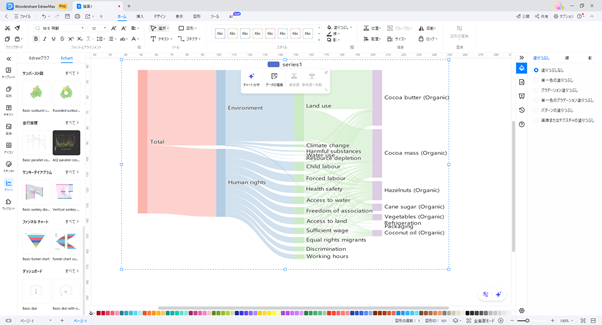
| 項目 | 内容 |
|---|---|
| ツールの特徴 | AI機能搭載の描画ソフト |
| 長所 |
|
| 短所 |
|
| 活用場面とおすすめの方 | サンキーダイアグラムを業務またはプライベートで利用するのに適しています。 サンキーダイアグラムを利用した資料や文書作成がしたい人におすすめです。 |
| 公式サイト | https://www.edrawsoft.com/jp/edraw-max/ |
| 対応言語 | 日本語、英語、中国語、イタリア語、フランス語、ポルトガル語他 |
| 対応OS | Windows、Mac、iPhone、Android、Linux |
| 価格 | 9,800円/年~ |
| 有料版の機能 |
|
| ガイドブックのURL | https://www.edrawsoft.com/jp/create-chart-and-graph.html |
1.3 Origin
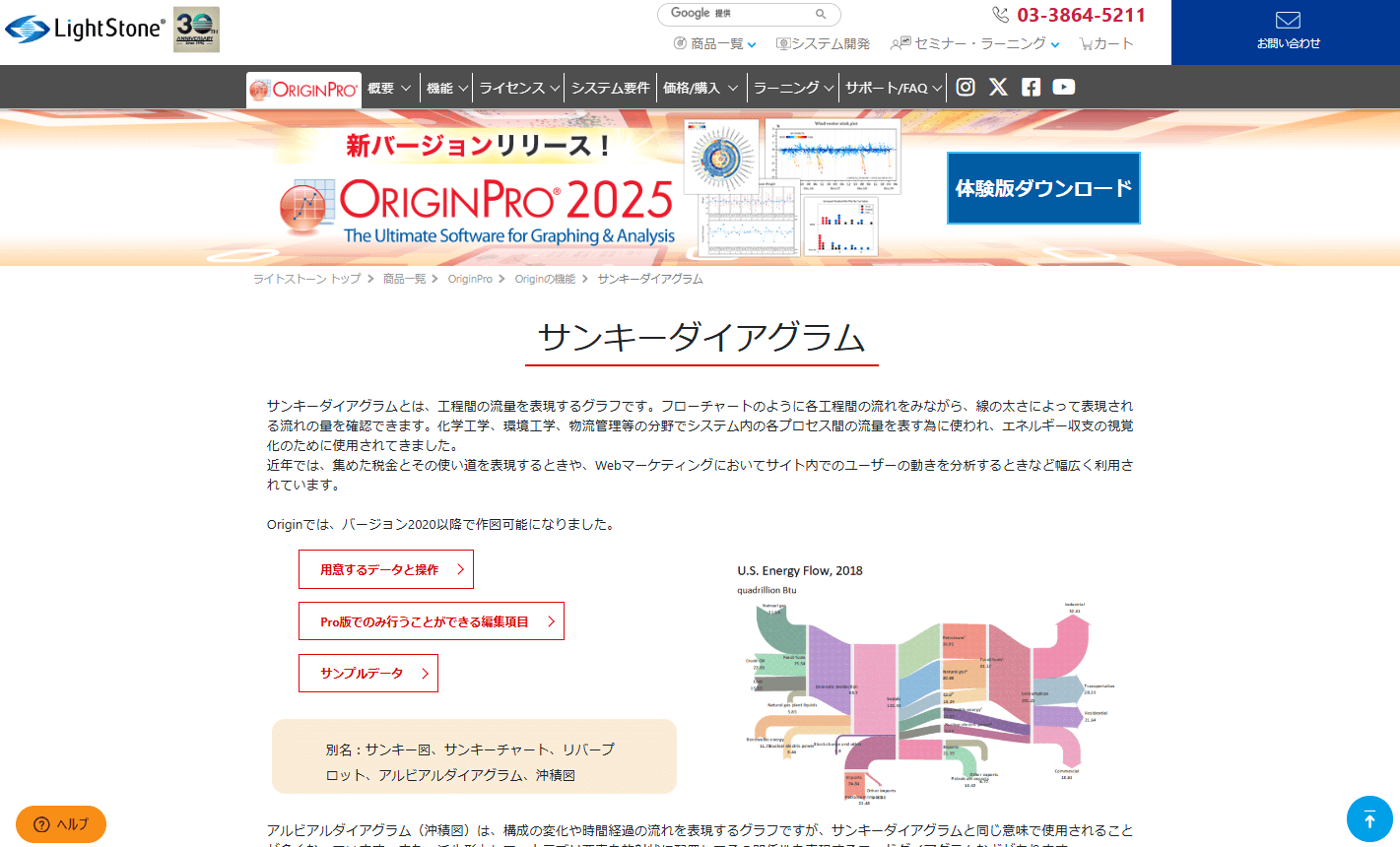
出典:https://www.lightstone.co.jp/origin/feature/sankey.html
| 項目 | 内容 |
|---|---|
| ツールの特徴 | 多次元のデータを扱える高性能なソフトウェア |
| 長所 |
|
| 短所 |
|
| 活用場面とおすすめの方 | 研究、学術で専門分野で図表を扱う際に活用できます ビジネス、大学機関などでの利用に適しています |
| 公式サイト | https://www.lightstone.co.jp/origin/feature/sankey.html |
| 対応言語 | 日本語、英語 |
| 対応OS | Windows、Mac、iPhone、Android |
| 価格 | 92,400円~ |
| 無料版と有料版の機能差 | 無料版は21日限定で有料版と同じのためなし |
| ガイドブックのURL | https://www.lightstone.co.jp/origin/feature/ug.html |
1.4 Google Charts
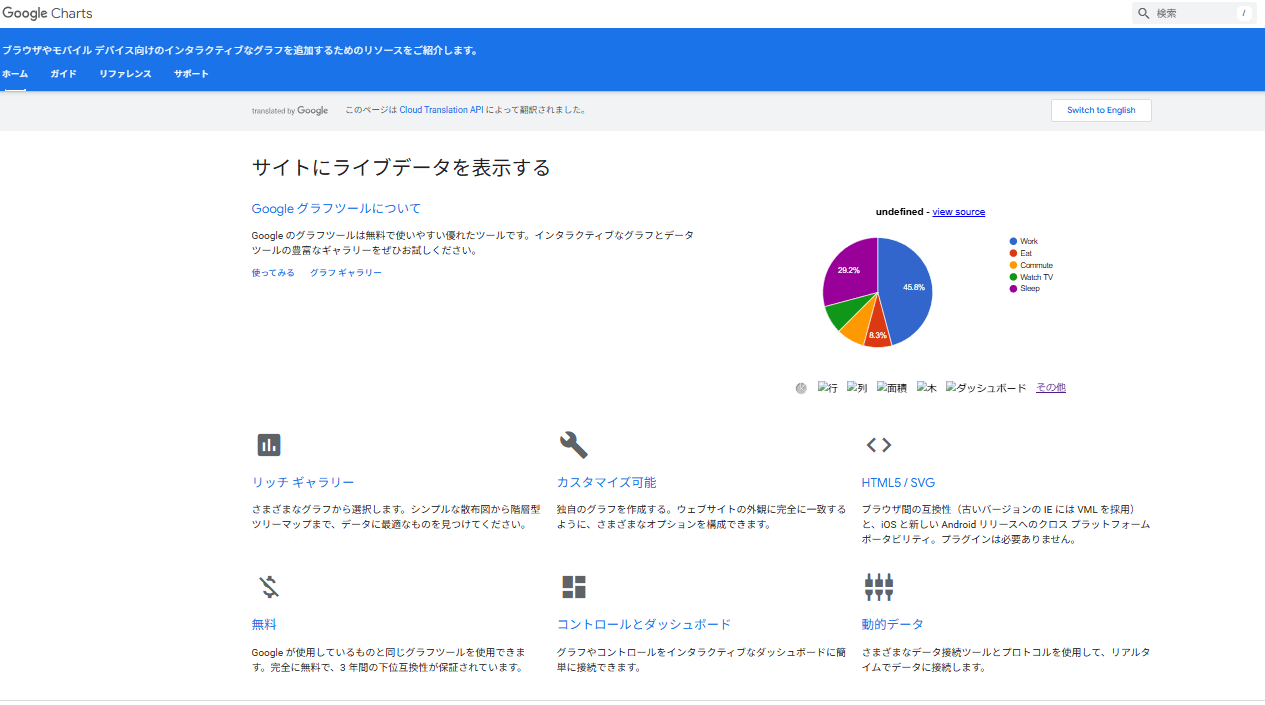
出典:https://developers.google.com/chart?hl=ja
| 項目 | 内容 |
|---|---|
| ツールの特徴 | javascriptライブラリを読み込みブラウザでグラフを表示する形式 |
| 長所 |
|
| 短所 |
|
| 活用場面とおすすめの方 | 素早くデータをグラフとして変換したいと考える方におすすめです 共有できないので、プライベートの利用に適しています |
| 公式サイト | https://developers.google.com/chart?hl=ja |
| 対応言語 | 日本語、英語、中国語、ドイツ語、スペイン語他 |
| 対応OS | Windows、Mac、iPhone、Android |
| 価格 | 無料 |
| ガイドブックのURL | https://developers.google.com/chart/interactive/docs?hl=ja |
1.5 Sankeymatic

| 項目 | 内容 |
|---|---|
| ツールの特徴 | 収支、物流、ページ遷移などを表すサンキーダイアグラム作成のためのツール |
| 長所 |
|
| 短所 |
|
| 活用場面とおすすめの方 | エクセルのデータを加工したり関数に強い方におすすめです。 |
| 公式サイト | https://sankeymatic.com/ |
| 対応言語 | 日本語、英語 |
| 対応OS | Windows、Mac、iPhone、Android |
| 価格 | 無料 |
| ガイドブックのURL | https://sankeymatic.com/manual/ |
1.6 Mermaid
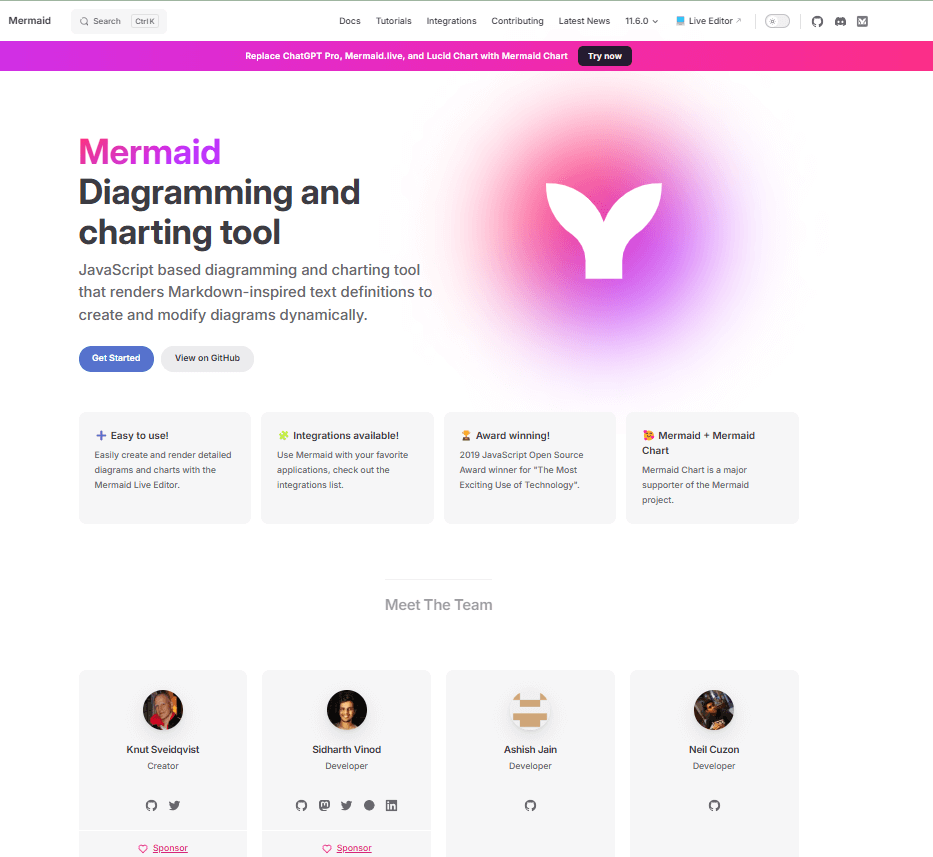
出典:https://www.mermaidchart.com/
| 項目 | 内容 |
|---|---|
| ツールの特徴 | javascriptでフローチャートやマインドマップを作成するブラウザアプリ |
| 長所 |
|
| 短所 |
|
| 活用場面とおすすめの方 | javascriptを利用して図表作成がしたい方におすすめ |
| 公式サイト | https://www.mermaidchart.com/ |
| 対応言語 | 英語 |
| 対応OS | Windows、Mac、iPhone、Android |
| 価格 | 6.67ドル/月~ https://www.mermaidchart.com/pricing |
| 無料と有料の機能の違い |
|
| ガイドブックのURL | https://mermaid.js.org/syntax/sankey.html |
1.7 Excel
| 項目 | 内容 |
|---|---|
| ツールの特徴 | 表計算に役立つ使いやすいソフトウェア |
| 長所 |
|
| 短所 |
|
| 活用場面とおすすめの方 | データからサンキーダイアグラムを作成してデータの見直しをしたい方にお勧めです。 ファイルを共有できるのでチーム開発や研究にも利用できます。 |
| 公式サイト | https://www.microsoft.com/ja-jp/microsoft-365/excel |
| 対応言語 | 日本語、英語、中国語、ベトナム語、韓国語、フランス語他 |
| 対応OS | Windows、Mac、iPhone、Android |
| 価格 | 899円/月~ https://www.microsoft.com/ja-jp/microsoft-365/business/compare-all-microsoft-365-business-products |
| 無料版と有料版の機能の違い |
|
| ガイドブックのURL | https://www.microsoft.com/ja-jp/microsoft-365/excel |
| その他の重要な情報 | 通常のExcelのテンプレートにはサンキーダイアグラムはありません。 アドインからプラグインをインストールして編集します。 サンキーダイアグラムに対応しているプラグインの例としてはChartExpoがあります。 |
2.サンキーダイアグラムを作成する手順
EdrawMaxは、フローチャートや各種グラフを編集するためのソフトウェアです。
サンキーダイアグラムをはじめ、円グラフ、棒グラフのテンプレートも多数用意されています。

今回EdrawMaxのブラウザ版のEdrawMax onlineで編集を行います。
https://www.edrawmax.com/online/jp/
- データを準備する
1列目:始点(基本項目)
2列目:終点(移行先)
3列目:数値(数量データ)
という規則でデータを準備します。
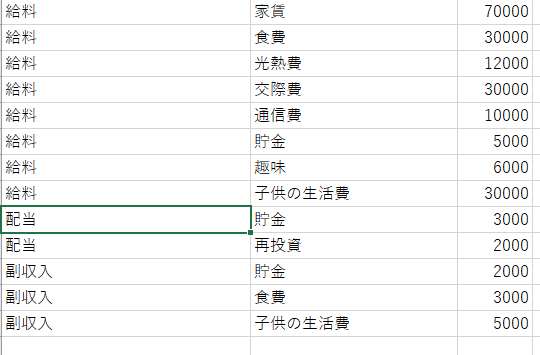
②「新規作成」を選択する

③左の「グラフ」メニューを押下する
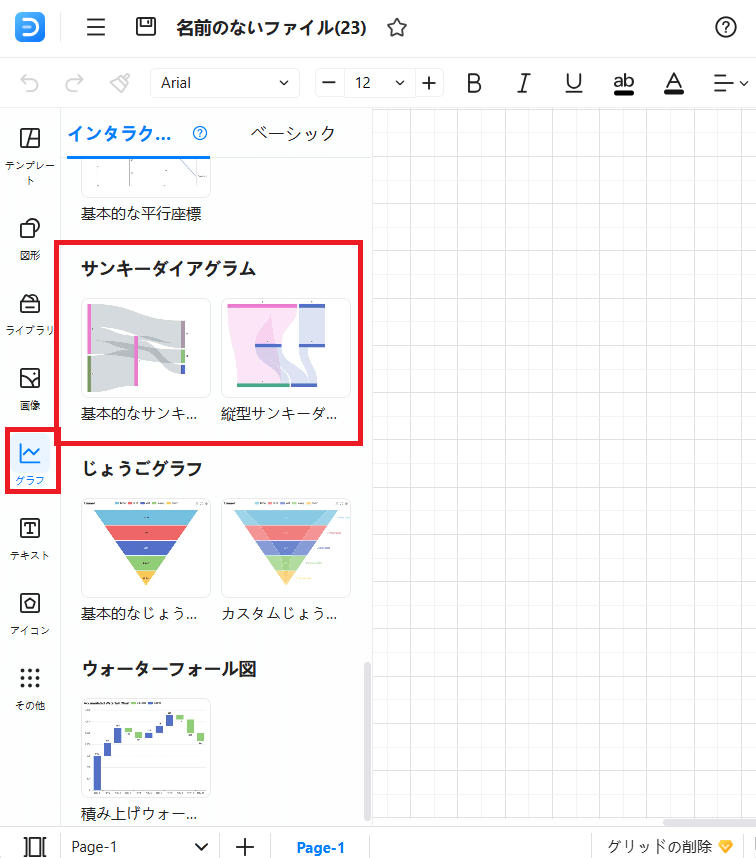
④「インタラクティブ」タブから「サンキーダイアグラム」を選択する
⑤サンキーダイアグラムが描画領域に挿入される

⑥グラフエリアをクリックすると編集メニューが表示されるので「データを編集」を選択する
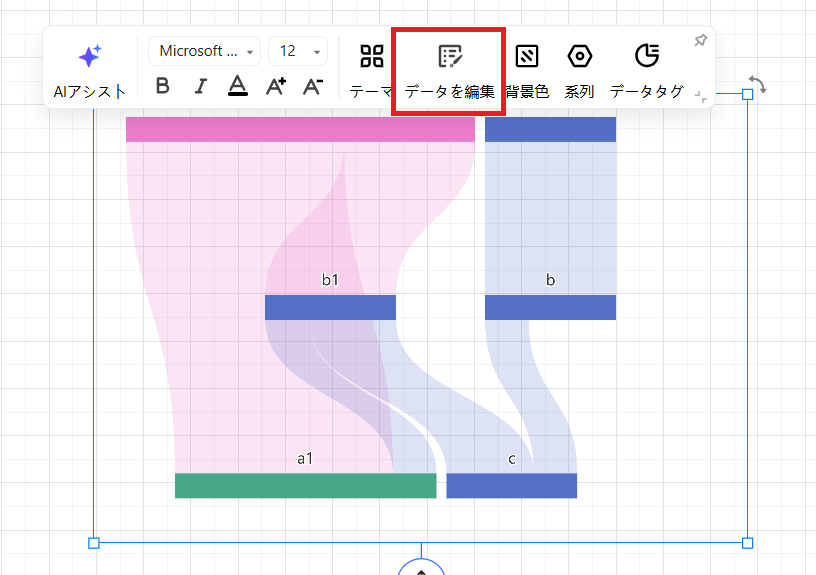
⑦データを入力する表から「インポート」を選択する
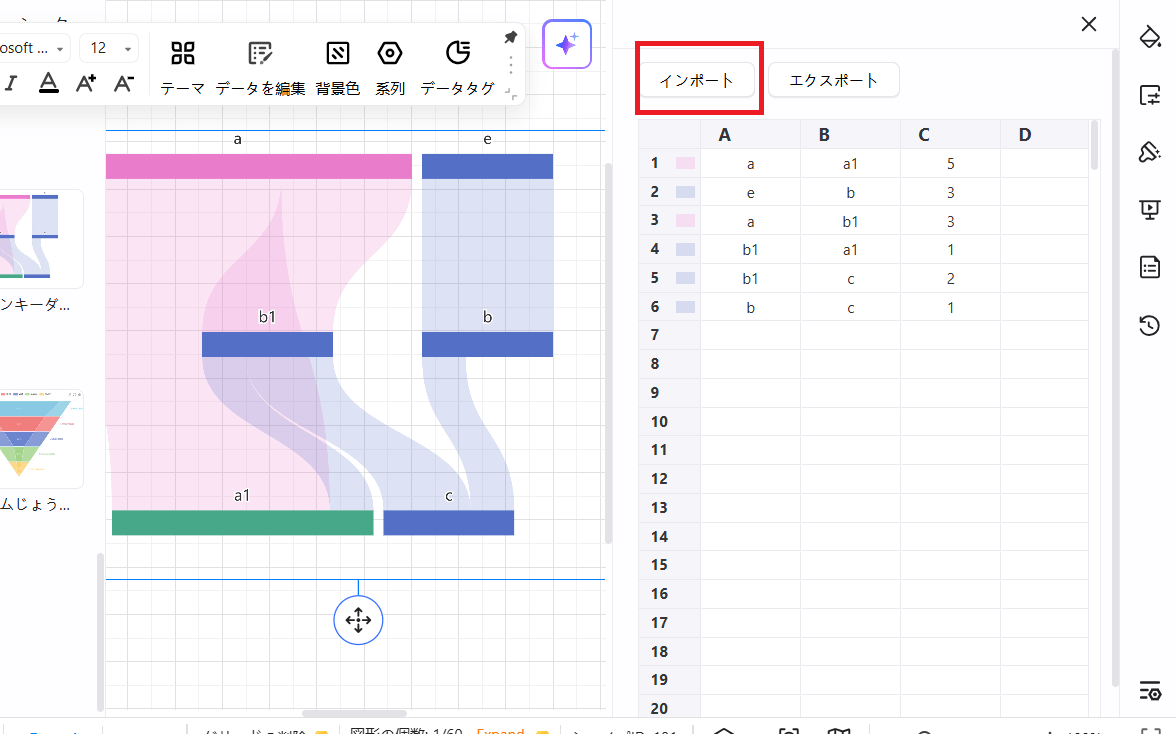
⑧ファイルを選択する
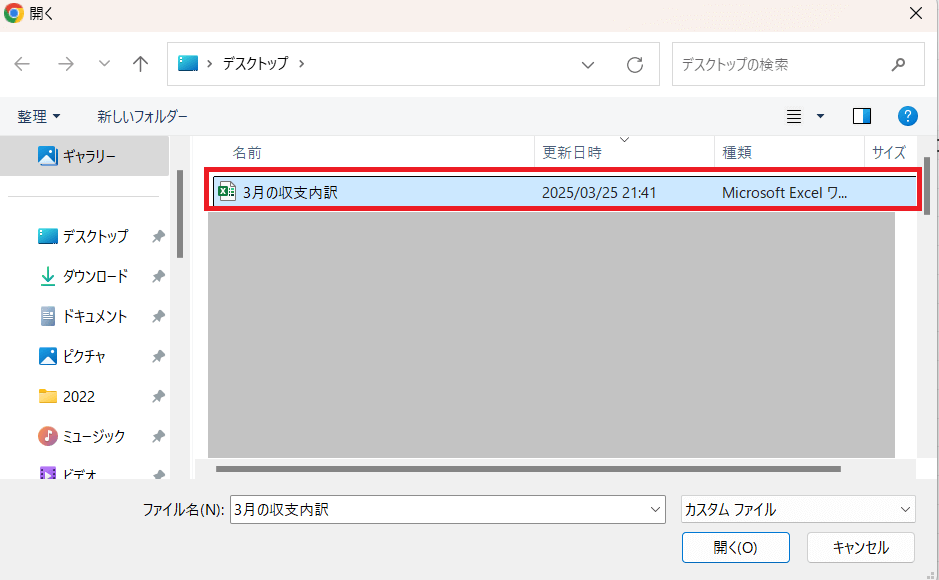
⑨データが反映される

⑩レイアウトやタイトルを編集する
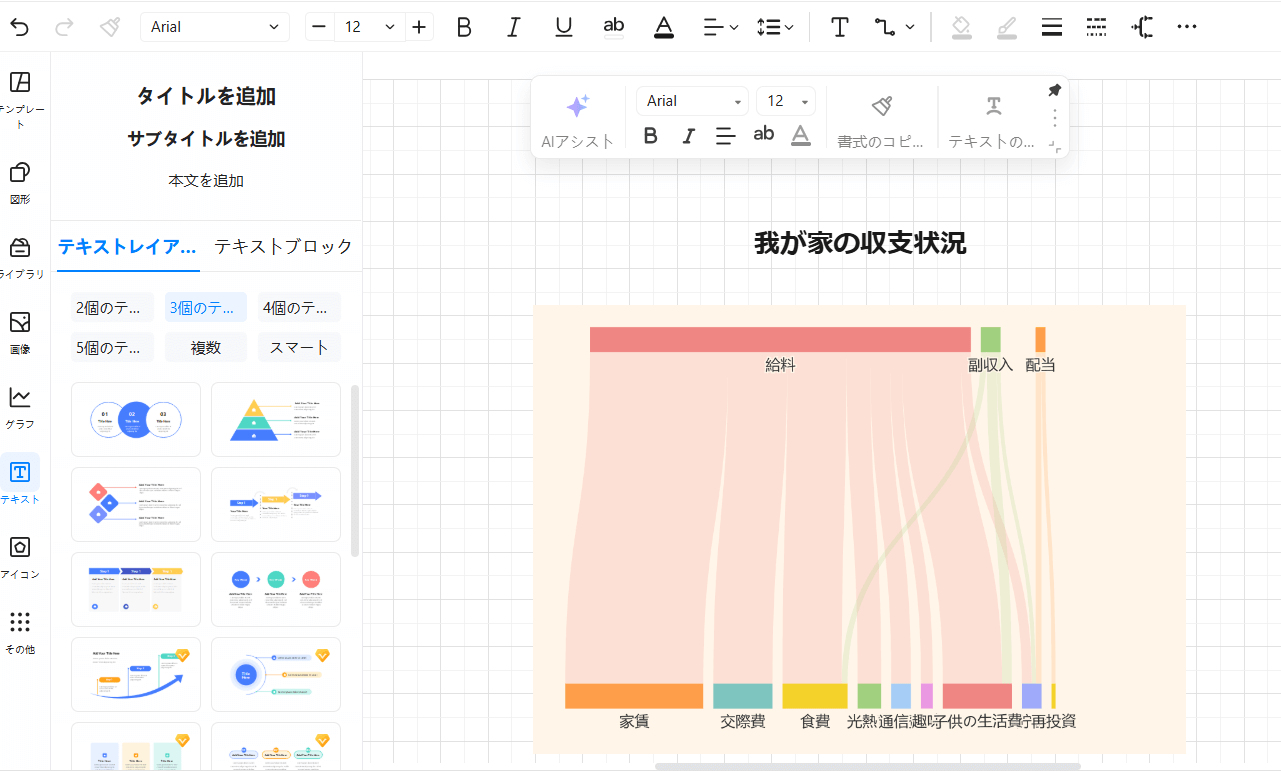
サンキーダイアグラムが作成されました。
3.サンキー ダイアグラム作成に関するFAQs
サンキーダイアグラム作成に関するよくある質問です。
3.1 サンキーダイアグラムを作成する際のデータ形式はどのようになりますか?
サンキーダイアグラムの作成に必要なデータについては記事内でお伝えした通り
ノード、数量の情報が必要です。
データ間のフローをすべてピックアップしてそれらの開始ノード、終了ノード、フロー間の数量のデータを準備します。
これらをデータとしてあらわすと下図のように3行のデータの集合した形になります。
ノードを2つ以上に増やすことも可能です。
その場合はそれぞれのノードに対応した属性に記入してデータ作成を行います。
| Source Node ID | Target Node ID | Flow Value |
|---|---|---|
3.2 サンキーダイアグラムの作成に特別なスキルは必要ですか?
いいえ。特別なスキルは必要ありません。サンキーダイアグラムの作成をするには、データを準備したらいいのみです。
ご紹介したソフトを利用したら自動で簡単にサンキーダイアグラムが作成できます。